Bases de datos: Materiales/Elemento |
Ayuda TK-GIT |
|

|
Un elemento es una entidad cualquiera (componente, conexión, superficie, o volumen) que lleva asociada una serie de propiedades definidas por el usuario, entre ellas una serie de datos descriptivos, que se utilizan en la generación de memorias, y un código de precio que permite localizarlo en la base de precios para generar mediciones y presupuestos.
Cuadro de diálogo de edición del elemento.
Este cuadro de diálogo, similar al que aparece al crear Familias, Grupos y Modelos, contiene la información que describe a los elementos.
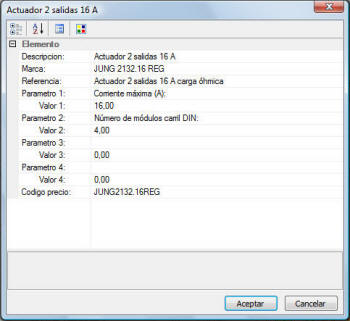
El programa da la posibilidad de definir hasta 4 parámetros diferentes,
asignándoles el valor correspondiente. Todos estos campos se emplean para
generar la descripción del elemento, salvo en el caso del Código de
precio, que se emplea para generar el presupuesto de la instalación (debe aparecer en la
base de precios adjunta al proyecto),
y el Color. Para cambiar el color asignado a un elemento haga clic en el icono
 que aparece al
final del renglón. Accederá al cuadro de selección de color estándar de Windows,
y en él podrá definir un color RGB cualquiera. TeKton3D aproximará el color
seleccionado a un color indizado (plumilla) que esté presente en su proyecto.
que aparece al
final del renglón. Accederá al cuadro de selección de color estándar de Windows,
y en él podrá definir un color RGB cualquiera. TeKton3D aproximará el color
seleccionado a un color indizado (plumilla) que esté presente en su proyecto.
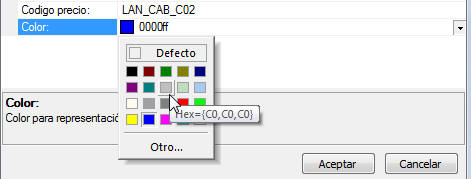
El color asociado a un elemento se utiliza para la generación de planos de distribución en planta, pudiendo así distinguir con facilidad entre varios tipos de superficies o líneas. Opcionalmente, desde Herramientas->Opciones puede hacer que este color aparezca también en la representación 3D.
Enlace de símbolos y elementos.
Cuando vaya a crear un elemento de la base de datos que se vaya a utilizar en un Componente, podrá enlazar directamente un símbolo con dicho elemento. Así, cuando inserte el componente en su proyecto, el modelo ya estará asignado, sin necesidad de modificar sus propiedades.
Para que un símbolo esté enlazado a un registro de la base de datos, la descripción del símbolo debe coincidir con la del elemento.
Así, cuando vaya a crear un elemento destinado a utilizarse como componente, será conveniente seguir los siguientes pasos:
- Dibuje el símbolo en el propio programa (en la interfaz 3D). Seleccione el dibujo y cree el símbolo con Herramientas->Definir un símbolo nuevo.
- Haga clic en los puntos que servirán de conexión (mínimo uno). Recuerde que en TK-GIT
no es necesario establecer conexiones exactas entre líneas y símbolos.
Cuando haya marcado el último punto, seleccione
 Terminar en el menú contextual.
Terminar en el menú contextual. - Aparecerá en pantalla un cuadro de diálogo donde se le pedirá la Referencia (identificador gráfico del dibujo) y la Descripción, que es el nombre que podrá ver tanto en la librería de símbolos como en la base de datos. En el esquema tipo árbol de la parte inferior, podrá definir la categoría en la que incluir el símbolo.

Para crear categorías o subcategorías en la librería
de símbolos, haga clic en
![]() (barra de Dibujo), para acceder al cuadro
Librería de símbolos,
que permite gestionar e insertar símbolos.
(barra de Dibujo), para acceder al cuadro
Librería de símbolos,
que permite gestionar e insertar símbolos.
- Con el símbolo creado, abra la base de datos y cree un nuevo elemento, y en la Descripción haga clic en los puntos suspensivos que aparecen al final:
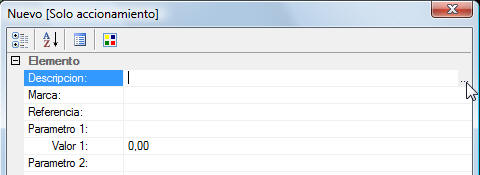
Seleccione el símbolo creado en el cuadro emergente:
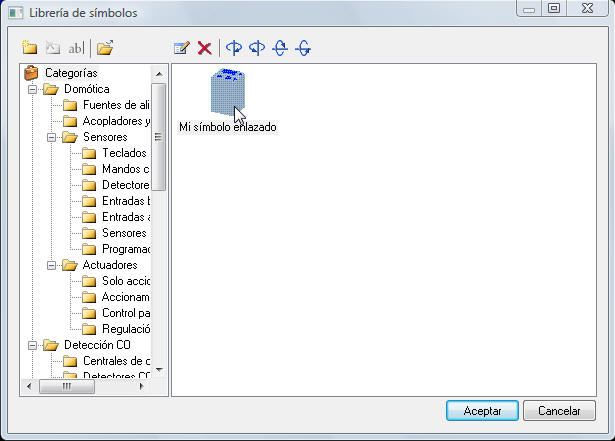
Automáticamente, la descripción del elemento se igualará a la del símbolo:

Si modifica la descripción obtenida por el proceso anterior, perderá el enlace con el símbolo.